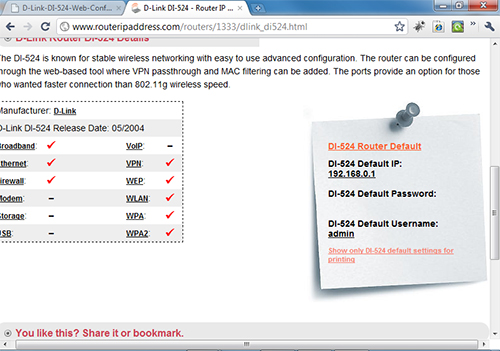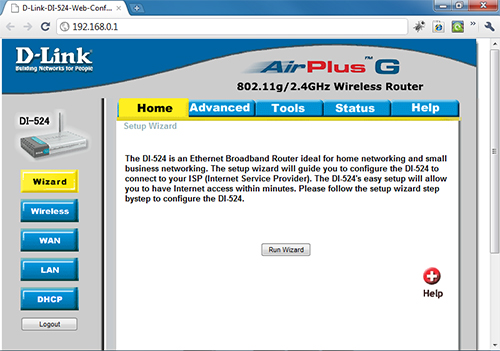| Win Base | Win Adv | Win XP | Vista | Windows 7 | Registri | Software | Manuali | Humor | Hardware | Recensioni | Blog | Download | Foto |
| INDICE SEZIONE | NEWS WEB | NEWS SOFTWARE | PUBBLICITA' |

.:: CANALE NEWS
UPDATE WINDOWS .:: RSS
.:: RICERCA
.:: LINKS
.:: IN RILIEVO
.:: ABOUT US
.:: PARTNERSHIP
|
Router ADSL: recuperare la password |
|
|
Router ADSL: recuperare la passwordFino a qualche anno fa, un semplice modem riusciva a soddisfare le esigenze di connettività degli utenti, ma ora che nelle abitazioni proliferano i dispositivi collegabili ad Internet (PC, console, smartphone, mediaplayer etc.), non è più sufficiente. L’apparecchio che l’ha sostituito si chiama router ADSL. Per essere più precisi, un router ha sempre bisogno di un modem che gli fornisca la connessione Internet, ma al posto di ricorrere a due apparecchi separati, lo integra e, a seconda del modello, può offrire diverse funzionalità aggiuntive per la gestione della rete domestica. A differenza di un modem, il router permette la connessione simultanea di più dispositivi (caratteristica principale dei router). Nel caso di dispositivi dotati di access point, la connessione può avvenire anche senza fili (Wireless), come nel caso dell’Alice Gate 2 Plus Wi-Fi (l’apparecchio in comodato d’uso fornito da Telecom ai propri clienti). I modelli più sofisticati integrano anche firewall, server di stampa, funzionalità NAS… fino ad arrivare a quelli dotati di modem 3G (che permettono quindi di condividere la flat del telefonino). OS in miniatura L’instradamento della connessione ai dispositivi collegati, cosi come la configurazione dell’access point e delle altre funzioni dell’apparecchio, è gestito da un firmware, ovvero un sistema operativo installato nel dispositivo stesso, cui si accede collegandosi con un browser all’IP del router. Accedendo al suo pannello di controllo, possiamo apportare modifiche alla configurazione. Se, ad esempio, dobbiamo aprire le porte di comunicazione di un software P2P come eMule, modificare la protezione e la password di accesso alla rete Wi-Fi… dobbiamo accedere al pannello di controllo del router. I parametri di accesso (indirizzo IP, username e password) variano a seconda del modello. Per conoscerli è sufficiente consultare la documentazione del router. Ma se l’abbiamo persa, come si fa? Se non abbiamo mai modificato la password di accesso, per recuperarla basta fare un giro sul sito www.routeripaddress.com. Il servizio offre un archivio con i dati di login ai router più diffusi in commercio. Se invece abbiamo modificato la password ma non la ricordiamo, dobbiamo effettuare un reset del dispositivo. Ciò è possibile premendo per una trentina di secondi il tasto Reset che di norma si trova sul retro del router. Perderemo tutte le impostazioni, tornando a quelle di default, ma almeno potremo accedere nuovamente al pannello di controllo utilizzando username e password “di fabbrica”.
1 - Cerchiamo il pulsante Reset del router (in genere si trova sul retro del dispositivo) e con l’aiuto di un chiodino o la punta di una penna, premiamolo per 30 secondi. Spegniamo il router (Power) e riaccendiamolo dopo un minuto circa.
2 - Colleghiamoci all’indirizzo www.routeripaddress.com. Digitiamo marca e modello del router nella casella di ricerca e premiamo Invio. Clicchiamo Details e annotiamo i parametri di accesso al router (Default IP, Default password e Default Username).
3 - Digitiamo l’IP del router (Default IP) nella barra degli indirizzi del browser e premiamo Invio. Nella finestra di login inseriamo i dati (Default Username e Default Password) recuperati dal sito Router IP Address e clicchiamo OK per accedere al suo pannello di controllo.
Approfondimento:
Proteggiti cambiando password
Cronologia degli articoli pubblicati su WinTricks
|
|||
|
In evidenza Spia chiunque tramite cavo USB |
|||
| COPYRIGHT . PRIVACY . REDAZIONE . STORIA . SUPPORTA | |||